После обновления до более новой версии Windows 10 при загрузке некоторых приложений из Магазина Microsoft вы можете заметить, что Магазин Microsoft продолжает закрываться после того, как вы откроете его. Магазин Windows на самом деле полон ошибок, сбоев и тенденции просто не работать время от времени.
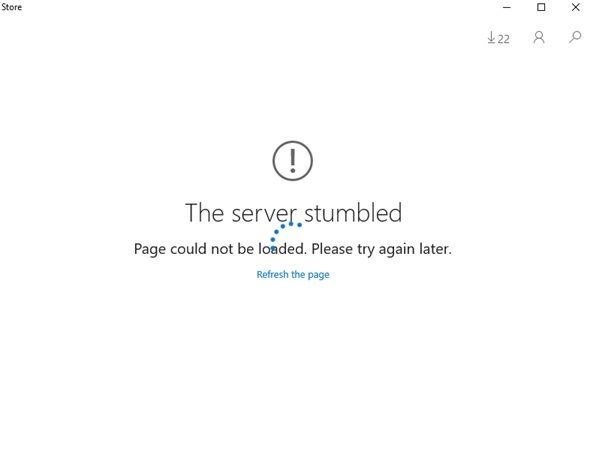
Если вы тоже сталкиваетесь с подобными проблемами с приложением Магазина Windows, вот несколько исправлений, которые вы можете попробовать, чтобы помочь решить проблему.
Как исправить сбои в магазине Windows 10
Хотя в магазине есть некоторые ошибки и сбои, их довольно легко решить. Здесь я расскажу, как решить Сбой магазина Windows 10 ошибка с использованием приведенных ниже исправлений.
# Решение 1: Очистить кэш магазина
Очистка кэша приложения — это хорошее место для начала, чтобы устранить ошибку. Кеш — это данные, которые хранятся приложениями и сайтами, которые используются для их загрузки в следующий раз быстрее, чем раньше. Однако устаревшие и несоответствующие данные кэша могут быть отнесены к сбою приложения при запуске.
Чтобы очистить кэш приложения, вы можете выполнить следующие действия:
- Откройте Поиск.
- Тип wsreset и нажмите Войти.

3. Должно открыться окно командной строки. Пусть это будет длиться минуту или две, пока оно не закроется.
4. Если через некоторое время окно закрывается само по себе, кэш хранилища Windows теперь очищен, и вы сможете получить доступ к хранилищу в обычном режиме.
Если консоль командной строки занимает целую вечность, чтобы завершить очистку кеша (около 5-6 минут), вы должны очистить кеш самостоятельно.
5. Затем выйдите из консоли командной строки.
6. Откройте Бегать диалог (нажмите Win + R).
7. Введите следующий путь для перехода к адресу:
C: \ Users \ [имя_пользователя] \ AppData \ Local \ Packages \ Microsoft.WindowsStore_8wekyb3d8bbwe
Заметка: замените свое имя пользователя в указанном выше пути
8. Здесь откройте папку с именем LocalCache.
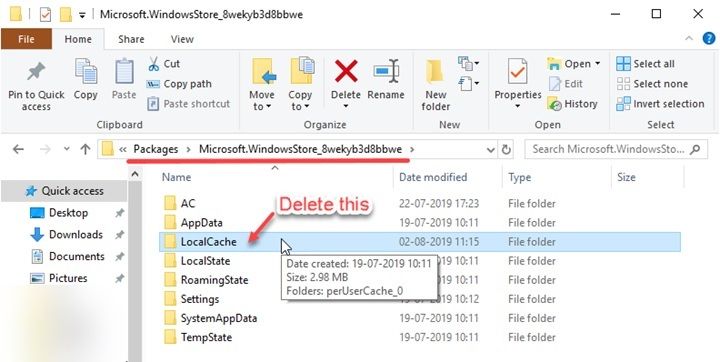
9. Удалите все содержимое из LocalCache
Это очистит весь кэш, хранящийся в приложении Microsoft Store, и он должен работать без ошибок.
Однако, если это не решит вашу проблему, вот некоторые другие советы по устранению неполадок, которые вы можете попробовать.
# Решение 2. Сброс Windows Store
Существует также вероятность того, что причина, по которой вы видитеСбой магазина Windows 10«Ошибка заключается в неправильных настройках конфигурации. Сброс приложения удаляет установочные файлы, а затем переустанавливает их. Это приводит к исправлению поврежденных файлов во время процедуры сброса.
Чтобы сбросить хранилище Windows и устранить проблему, выполните следующие действия:
- Открой настройки (Сочетание клавиш Win + I)
- Нажмите на Программы.
- На левой панели выберите Приложения и функции.
- В списке приложений нажмите на Магазин Microsoft.
- Нажмите на Расширенные настройки.
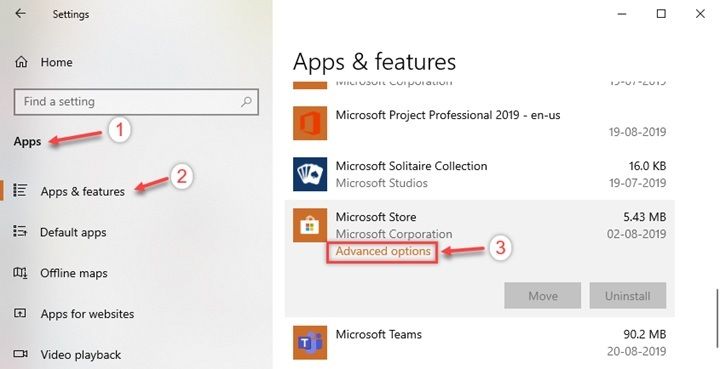
6. Прокрутите вниз, чтобы найти прекратить. Нажать на прекратить кнопка под ним.
7. Затем нажмите Сброс настроек кнопка.
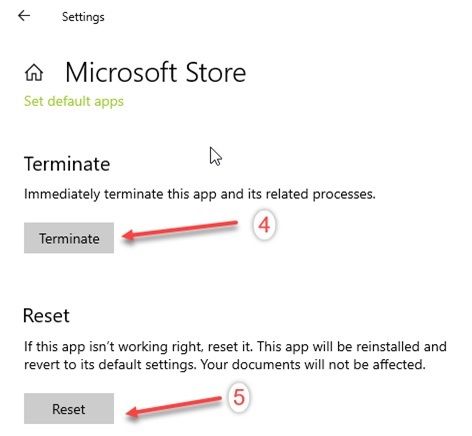
Сброс приложения позволяет переустановить приложение и вернуть его к исходным настройкам. Это должно устранить ошибку сбоя приложения, с которой вы столкнулись, и приложение должно работать нормально. Тем не менее, вы можете увидеть, что настройки сбрасываются на значения по умолчанию, и вам нужно будет снова установить их на свой выбор.
Заметка: вы можете не увидеть значок Microsoft Store на панели задач после сброса. Вам нужно найти приложение в меню поиска и закрепить его на панели задач, если вам это нравится.
# Решение 3. Перерегистрация Магазина Windows
Вы также можете столкнуться с ошибкой, если существует конфликт между вашей учетной записью пользователя и приложением магазина. Это может помешать нормальному функционированию приложения и вызвать эту ошибку. Следовательно, перерегистрация приложения может разрешить эти конфликты и решить сбои приложения.
Вам действительно нужно ввести всего одну команду, чтобы заново зарегистрировать приложение Магазина Windows.
Откройте командную строку с повышенными правами, нажав Win + R запустить Бегать, тип CMD и нажмите Ctrl + Shift + Enter запустить командную строку с правами администратора.
Затем введите следующую команду и нажмите Enter, чтобы выполнить ее:
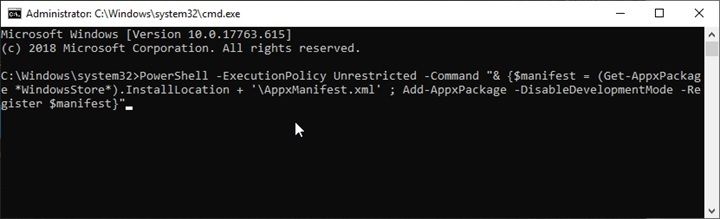
PowerShell -ExecutionPolicy Unrestricted -Command " {$ manifest = (Get-AppxPackage * WindowsStore *). InstallLocation + '\ AppxManifest.xml'; Add-AppxPackage -DisableDevelopmentMode -Register $ manifest} "
Вы также можете использовать PowerShell для запуска другой команды, которая по сути делает то же самое.
Сначала запустите PowerShell от имени администратора. Введите следующую команду, чтобы сбросить приложение Microsoft Store к его основным настройкам:
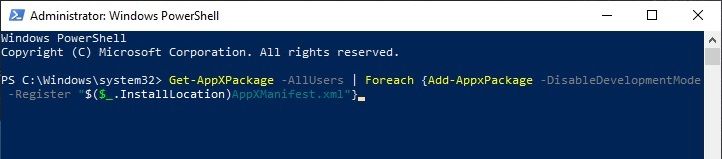
Get-AppXPackage -AllUsers | Foreach {Add-AppxPackage -DisableDevelopmentMode -Register «$ ($ _. InstallLocation) AppXManifest.xml»}
После повторной регистрации приложения проверьте, работает ли приложение без сбоев при запуске.
# Решение 4: Проверьте дату и время
Время на вашем устройстве должно совпадать с временем на серверах Microsoft, или существует несоответствие времени, которое может привести к целому ряду ошибок. Поскольку Магазин Windows является онлайн-приложением, на него, скорее всего, повлияет несоответствие времени, если оно есть.
Чтобы исправить проблемы со временем, выполните следующие действия:
- Щелкните правой кнопкой мыши в системном трее значок часов.
- Выбрать Отрегулируйте дату / время.
- На странице настроек даты и времени выберите правильный часовой пояс.
- Поверните тумблер в направлении НА следующий за Установить время автоматически.
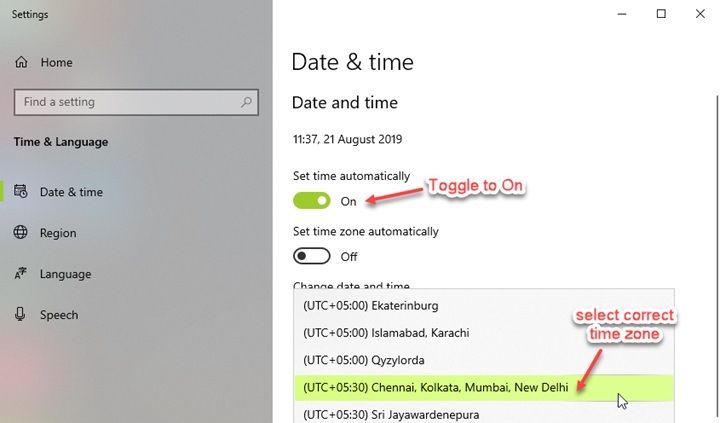
Рекомендуется разрешить ОС определять автоматическое время и дату, поскольку это менее подвержено ошибкам.
Pro Tip: если вы иногда видите, что отображаемое время неверно, включите и выключите переключатель Set time автоматически.
# Решение 5. Изменение владельца папки WindowsApps
Если по какой-либо причине владелец папки WindowsApps изменяется, у вас могут не быть необходимых разрешений для доступа к файлам.
Чтобы получить право собственности на файлы, вот полное руководство «Как стать владельцем файлов и папок в Windows 10».
Завершение
Несмотря на то, что Windows Store в качестве компонента Windows 10 пренебрегают, это хорошее место, чтобы получить множество отличных приложений без необходимости проходить сложные процедуры установки. Вы также получаете своевременные обновления установленных приложений из магазина. Вылет приложения может раздражать, так как никакие приложения не могут быть загружены или обновлены из магазина. Теперь вы знаете, что делать, если Магазин Windows 10 продолжает падать. Комментарий ниже, если вы хотите обсудить то же самое.

![Microsoft Store Crashing — Как исправить? [Решено 2020]](http://master-gadgets.ru/wp-content/cache/thumb/4d078b1d0_320x200.jpg)


![Как исправить Windows 10 спит? [Решено]](http://master-gadgets.ru/wp-content/cache/thumb/7811947c5_150x95.jpg)
![Настройки MSCONFIG не сохраняются — как исправить? [Решено]](http://master-gadgets.ru/wp-content/cache/thumb/a10f27b82_150x95.jpg)
![Это приложение предотвращает завершение работы в Windows 10 [решено]](http://master-gadgets.ru/wp-content/cache/thumb/aea338c27_150x95.jpg)